相信很多朋友都遇到过以下问题,就是Windows Media Player中打开媒体流的具体方法。针对这个问题,今天手机之家小编就搜集了网上的相关信息,给大家做个Windows Media Player中打开媒体流的具体方法的解答。希望看完这个教程之后能够解决大家Windows Media Player中打开媒体流的具体方法的相关问题。
想知道Windows Media Player中媒体流怎么打开吗?以下就是Windows Media Player中打开媒体流的具体方法,赶紧来看看吧,希望能帮助到大家哦!
Windows Media Player中打开媒体流的具体方法

我们先右击“开始”菜单,打开“运行”。
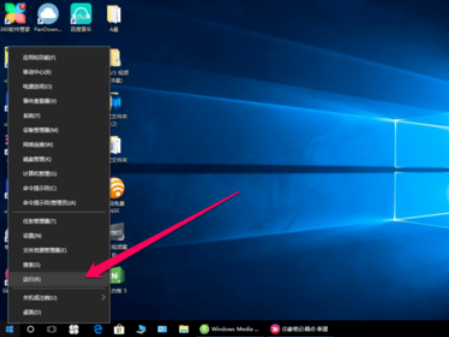
然后我们在搜索框中输入“gpedit.msc”,点击“确定”,打开本地组策略编辑器。

接着我们在左端找到计算机配置,管理模板,Windows组件,Windows Media Player。
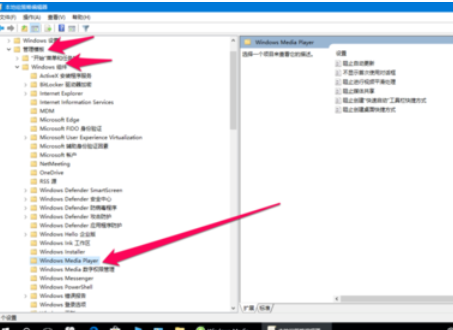
这时我们双击“阻止媒体共享”。
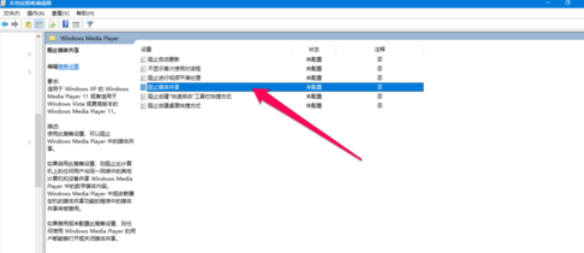
接下来我们选择“已禁用”,点击“确定”。
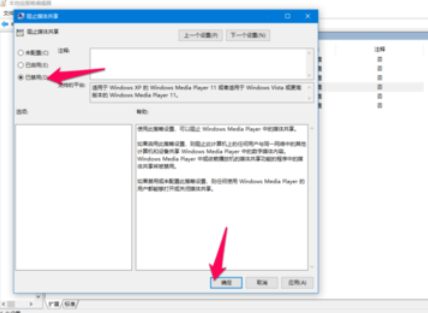
最后如图所示,Windows Media Player就有媒体流菜单。
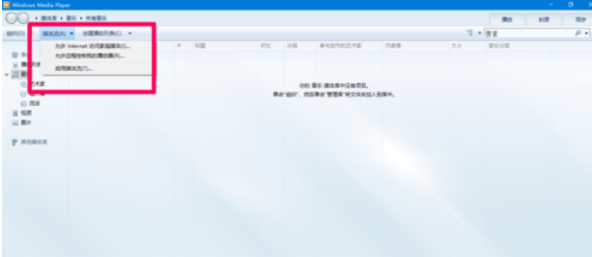
上文就是Windows Media Player中打开媒体流的具体方法,你们是不是都学会了呀!